Десет от най-добрите джаджи за страничната лента, Windows Vista, «мачта HEV"
Откакто бета версията на "Longhorn", Windows Vista бар вече присъства в операционната система. Gadgets за страничната лента - Microsoft отговор на Mac джаджи (безплатно сваляне мини-приложения, които са предназначени за полезна информация, забавления и др.)
Вертикалната бар в дясната част на работния плот. Тя може да показва определено количество джаджи, всичко зависи от големината им. Ако се тъпча твърде много приспособления за страничната лента на скрипта автоматично ще се създаде нов панел, на които можете да отидете с едно кликване.
Полезни Gadgets
лентата с инструменти за бързо стартиране, която се намира до бутона Start - един чудесен начин да започнете прилагането с едно кликване на мишката, ние постоянно използвате този панел за често използвани приложения като Word, Excel, уеб браузъри, програми за електронна поща, Photoshop, и така нататък. Но по някаква причина не е препоръчително да се постави има различни приложения на Windows, като например Notepad и калкулатор. Да, и ги поставя на работния плот не е особено желателно, то е по-добре да остане място за нищо друго.
Започнете стартовия панел. тази притурка - друго решение за бързо стартиране на приложения, като например лентата с инструменти за бързо стартиране. Плъзгане и пускане от работния плот пряк път към всяко приложение в App Launcher, той ще се появи на малката икона на заявлението, след като кликнете върху това, можете да стартирате приложението. Можете да използвате тази притурка за всичко от Paint на Windows Update, можете дори да се създават връзки с директории.
App Launcher ви позволява да добавяте системните папки, и лесно да съхраните цялата конфигурация в текстов файл. За толкова проста концепция, притурката изненадващо добре обмислено.
Ужасно когато в клипборда на Windows е полезна текст, но го забравя бързо, като натиснете Ctrl-C, копиране и нещо друго, сте го изгубили. Clipboard История кеш клипборда, и ви позволява да се върнете с едно кликване, която сте копирали по-рано. Екстри: притурка идва с красиви фонови изображения, можете да регулирате дължината му, големината на шрифта, цвета на шрифта, и така нататък.
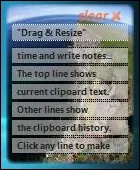
Сега един куп джаджи, които измерват натоварването на процесора. Но какво, ако имате двуядрен процесор? И защо ви е нужен две джаджи, единият от който измерва натоварването на процесора, а другата, заети от количеството RAM, ако всичко, което може да се побере в едно. Използвайте Multi Meter.
Трите панели показват натоварването на всяко процесорно ядро и професиите памет. Двукратно щракване върху притурката, стартирате диспечера на задачите на Windows. В настройките можете да промените фоновото изображение. Между другото дори можете да замените нарича Windows Task Manager с двойно кликване. Акт от приятелите си, като пуснете Battlefield 2142, щракнете върху индикатора на процесора? Е, защо не?
Ако често си купите нещо за Newegg, Amazon, FrozenCPU.com и други онлайн магазини, за пакетните Tracker е, че ние не се нуждаем. Просто добавете номера на поръчката в притурката, и ще следи за състоянието на поръчката си, независимо от куриерската служба.
Кликнете два пъти върху притурката ще ви покаже подробна информация с isnoop.net. Притурката не е много хубаво, но тя работи перфектно, и това е добре.